Assalamu alaikum Wr. Wb.
Setelah kemarin kita belajar Cara Membuat Backup Komputer Menggunakan Active@ Boot Disk. Sekarang saatnya belajar untuk Cara Restore Komputer Menggunakan Active@ Boot Disk. Jika sobat sudah membuat Image Backup komputer sobat dan sobat belum tahu cara mengembalikan sistem komputer sobat jika sewaktu-waktu komputer sobat mengalami masalah dan kebetulan sobat sudah membuatkan Image Backup-nya.
Maka kali ini saya akan share caranya untuk menggunakan Image Backup tersebut atau kebanyakan orang menyebutnya dengan Restore. Dengan cara ini kita tidak perlu lagi melakukan Instal Ulang jika komputer kita bermasalah dan menunggu berjam-jam untuk proses instalasinya. Cara ini cukup mudah dan tidak terlalu jauh berbeda dengan Cara Membuat Backup Komputer Menggunakan Active@ Boot Disk, ini hanya kebalikannya saja dan caranya sangat mudah sekali. Baiklah, kita langsung saja belajar Cara Restore Komputer Menggunakan Active@ Boot Disk, cekidot...
1. Siapkan CD Boot Active@ Boot Disk terlebih dahulu, jika sobat belum punya, silahkan langsung saja didownload di sini.
2. Masukkan CD Boot Active@ Boot Disk ke CD ROM komputer sobat dan atur BIOS sehingga Device yang pertama membaca adalah CD ROM.
3. Jika Active@ Boot Disk sudah berjalan, selanjutnya perhatikan langkah-langkah berikut ini untuk membuat Image Backup. Klik ikon Active@ Boot Disk yang ada di kiri paling bawah seperti tombol Start pada Windows. Pilih Programs lalu pilih Active@ Disk Image.
4. Jika jendela Active@ Disk Image sudah terbuka, maka sobat akan diperhadapkan dengan beberapa ikon menu. Sobat fokus saja dengan Image to Disk untuk melakuakan Restore komputer. Klik dua kali (double klik) untuk menjalakan proses Restore tersebut.
5. Klik Next untuk melanjutkan.
6. Browse dimana sobat menyimpan file Image Backup yang telah sobat buat. Klik Next untuk melanjutkan ke tahap selanjutnya.
7. Selanjutnya tentukan Drive yang akan sobat kembalikan System-nya (Restore). Klik Next untuk melanjutkan ke tahap selanjutnya.
8. Pilih Drive untuk di-Restore dan klik Next untuk melanjutkan ke tahap selanjutnya.
9. Pilih Active dan klik Next untuk melanjutkan ke tahap selanjutnya.
10. Klik Next untuk melanjutkan ke tahap selanjutnya.
11. Pilih Yes, select another disk to partition dan klik Next untuk melanjutkan ke tahap selanjutnya.
12. Klik Next untuk melanjutkan ke tahap selanjutnya.
13. Proses Restore sedang berlangsung, tunggu sampai proses selasai.
12. Klik Finish untuk mengakhiri proses Restore, Restart komputer sobat dan lihat hasilnya.
Bagaimana sobat, cukup mudahkan untuk Cara Restore Komputer Menggunakan Active@ Boot Disk. Semoga dapat bermanfaat buat sobat, salam .:: ashtho software easy ::.
Wassalam . . .
Setelah kemarin kita belajar Cara Membuat Backup Komputer Menggunakan Active@ Boot Disk. Sekarang saatnya belajar untuk Cara Restore Komputer Menggunakan Active@ Boot Disk. Jika sobat sudah membuat Image Backup komputer sobat dan sobat belum tahu cara mengembalikan sistem komputer sobat jika sewaktu-waktu komputer sobat mengalami masalah dan kebetulan sobat sudah membuatkan Image Backup-nya.
Maka kali ini saya akan share caranya untuk menggunakan Image Backup tersebut atau kebanyakan orang menyebutnya dengan Restore. Dengan cara ini kita tidak perlu lagi melakukan Instal Ulang jika komputer kita bermasalah dan menunggu berjam-jam untuk proses instalasinya. Cara ini cukup mudah dan tidak terlalu jauh berbeda dengan Cara Membuat Backup Komputer Menggunakan Active@ Boot Disk, ini hanya kebalikannya saja dan caranya sangat mudah sekali. Baiklah, kita langsung saja belajar Cara Restore Komputer Menggunakan Active@ Boot Disk, cekidot...
1. Siapkan CD Boot Active@ Boot Disk terlebih dahulu, jika sobat belum punya, silahkan langsung saja didownload di sini.
2. Masukkan CD Boot Active@ Boot Disk ke CD ROM komputer sobat dan atur BIOS sehingga Device yang pertama membaca adalah CD ROM.
3. Jika Active@ Boot Disk sudah berjalan, selanjutnya perhatikan langkah-langkah berikut ini untuk membuat Image Backup. Klik ikon Active@ Boot Disk yang ada di kiri paling bawah seperti tombol Start pada Windows. Pilih Programs lalu pilih Active@ Disk Image.
4. Jika jendela Active@ Disk Image sudah terbuka, maka sobat akan diperhadapkan dengan beberapa ikon menu. Sobat fokus saja dengan Image to Disk untuk melakuakan Restore komputer. Klik dua kali (double klik) untuk menjalakan proses Restore tersebut.
5. Klik Next untuk melanjutkan.
6. Browse dimana sobat menyimpan file Image Backup yang telah sobat buat. Klik Next untuk melanjutkan ke tahap selanjutnya.
7. Selanjutnya tentukan Drive yang akan sobat kembalikan System-nya (Restore). Klik Next untuk melanjutkan ke tahap selanjutnya.
8. Pilih Drive untuk di-Restore dan klik Next untuk melanjutkan ke tahap selanjutnya.
9. Pilih Active dan klik Next untuk melanjutkan ke tahap selanjutnya.
10. Klik Next untuk melanjutkan ke tahap selanjutnya.
11. Pilih Yes, select another disk to partition dan klik Next untuk melanjutkan ke tahap selanjutnya.
12. Klik Next untuk melanjutkan ke tahap selanjutnya.
13. Proses Restore sedang berlangsung, tunggu sampai proses selasai.
12. Klik Finish untuk mengakhiri proses Restore, Restart komputer sobat dan lihat hasilnya.
Bagaimana sobat, cukup mudahkan untuk Cara Restore Komputer Menggunakan Active@ Boot Disk. Semoga dapat bermanfaat buat sobat, salam .:: ashtho software easy ::.
Wassalam . . .




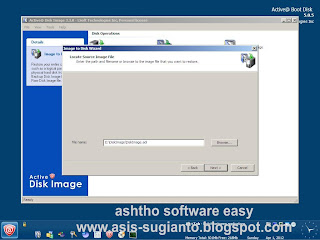


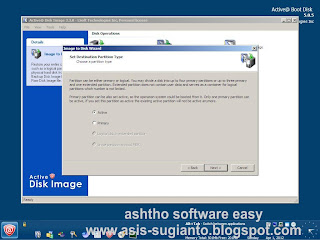
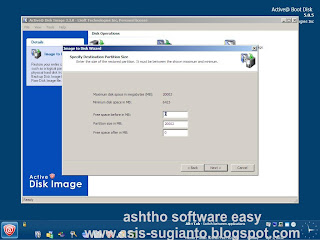


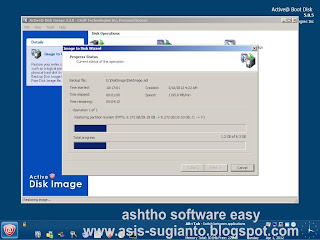

beri komentar anda tentang blog ini
EmoticonEmoticon